Руководство по Snapseed: ваш Инстаграм никогда не будет прежним
Пошаговое руководство по самому популярному приложению для редактирования фотографий. Snapseed — мастхэв даже для тех, кто просто делает селфи и снимает свой завтрак для домашнего архива.
Попробуйте модуль таргетированной рекламы: автоматическое создание креативов, управление ставками, подбор таргетингов; оплата без комиссий Instagram постоянно требует много жертв визуального контента. Простые фото уже не катят, нужна «вкусная» обработка. Сегодня мы вам расскажем о возможностях бесплатного фоторедактора от Google — Snapseed, с которым ваш аккаунт превратится буквально в конфетку.
Все скриншоты и инструкции относятся к русскоязычному приложению на Android. В приложении для iOS есть некоторые отличия.
Перед началом работы
Загляните в настройки: нажмите на три точки в правом верхнем углу приложения и выберите соответствующий пункт в выпадающем меню.
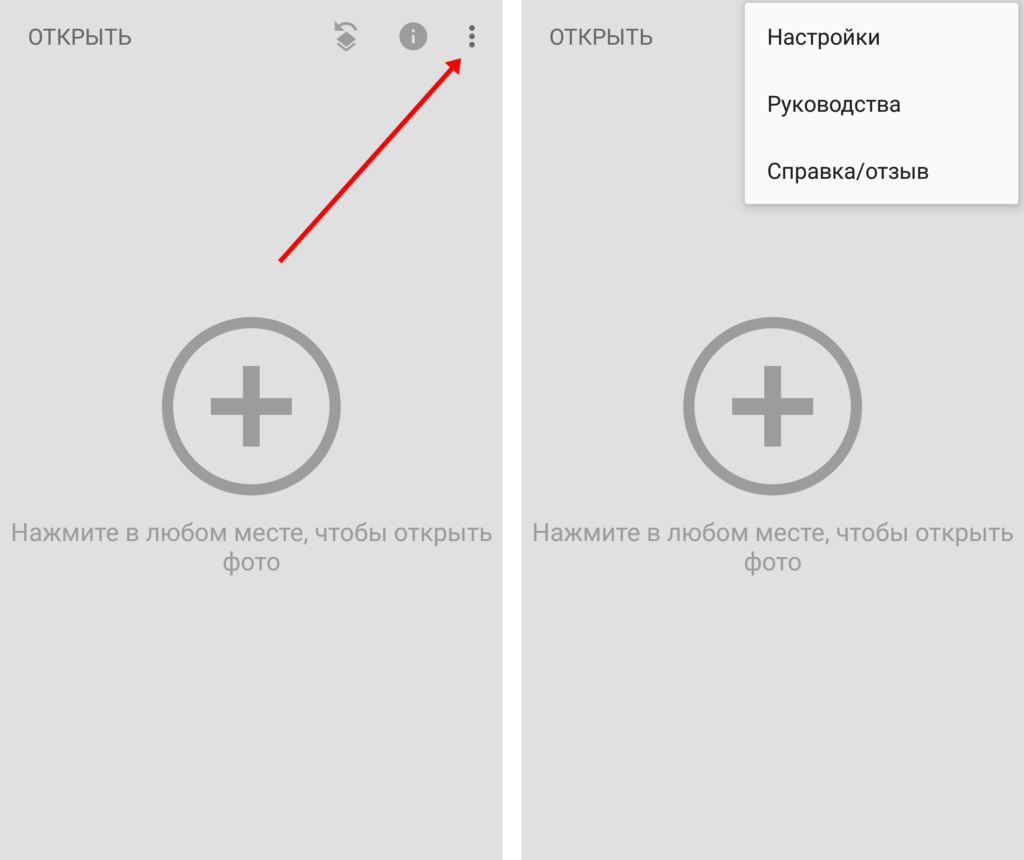 Главный экран Snapseed и выпадающее меню Здесь можно поменять тему оформления на темную (если вы работаете ночью или просто любитель темных тонов).
Главный экран Snapseed и выпадающее меню Здесь можно поменять тему оформления на темную (если вы работаете ночью или просто любитель темных тонов). 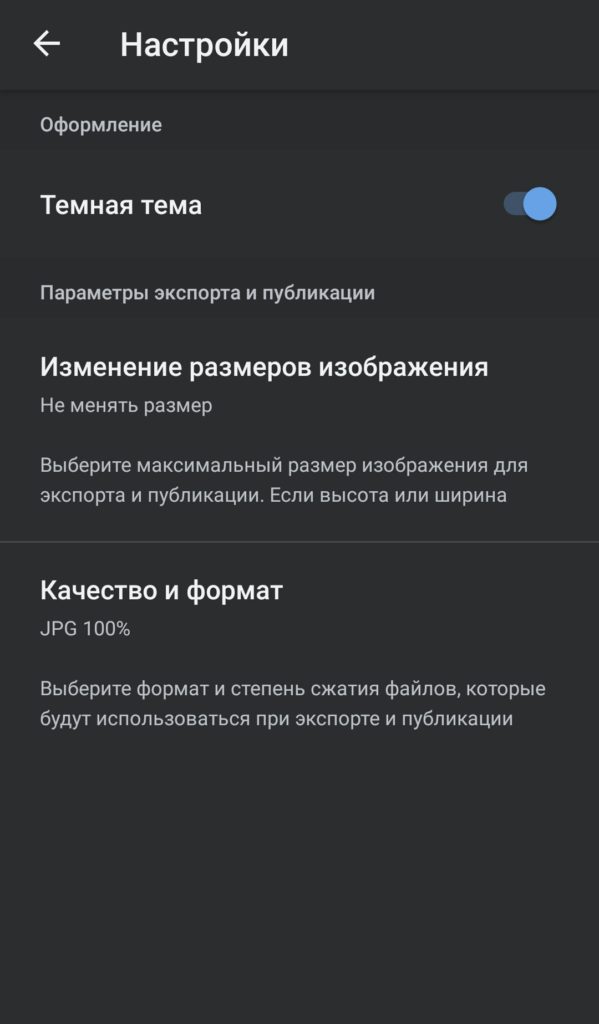
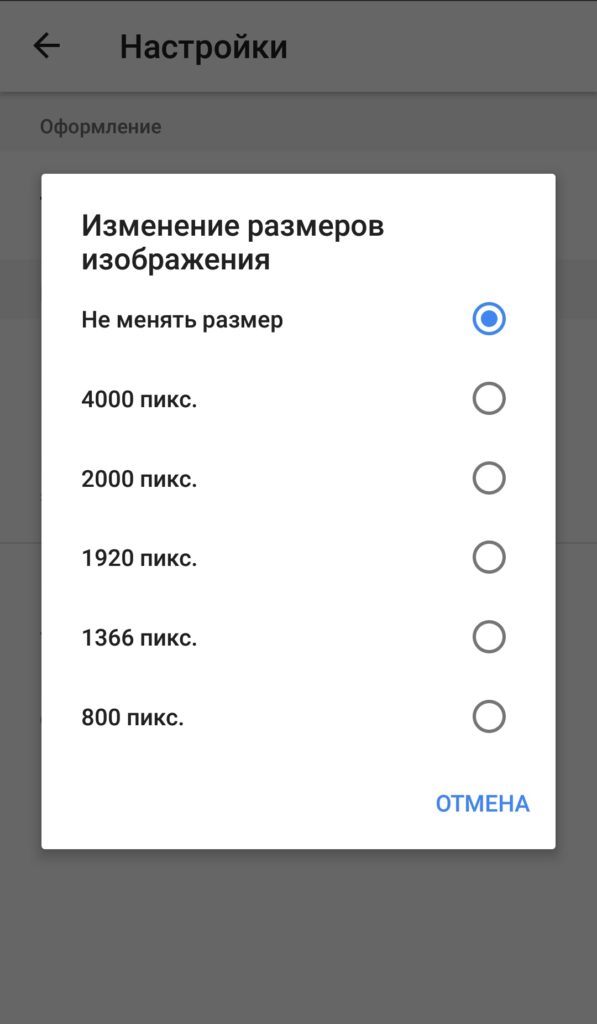 В «Качество и формат» выберите «JPG 100%» или PNG, чтобы картинки сохранялись в полном качестве без сжатия.
В «Качество и формат» выберите «JPG 100%» или PNG, чтобы картинки сохранялись в полном качестве без сжатия. 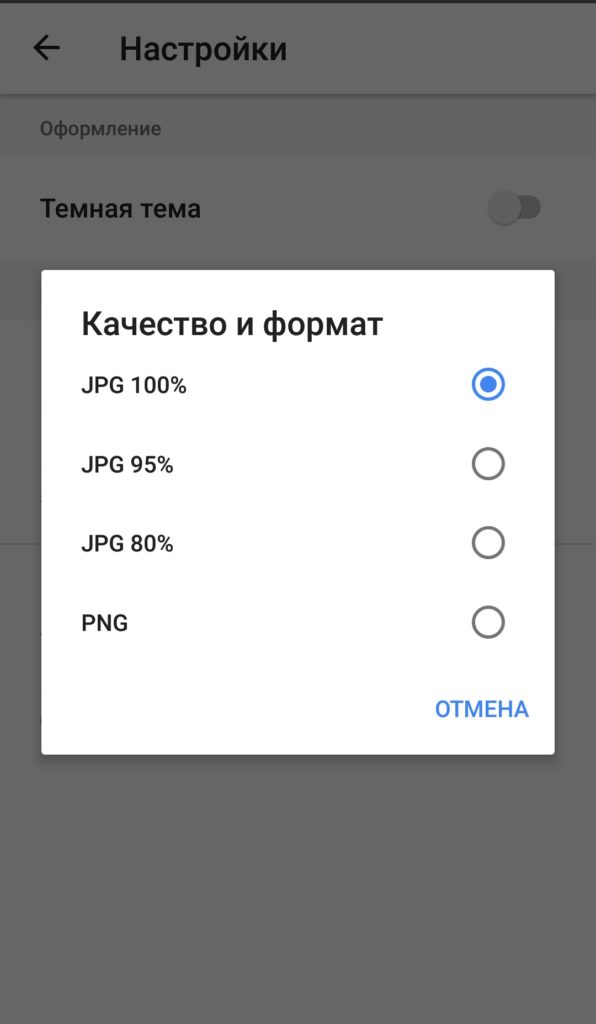
Обработка фото приложения. Snapseed как пользоваться. Фоторедактор на телефон
На этом с настройками все, можно приступать к обработке фото.
Модуль PromoPult для таргетированной рекламы в соцсетях: все каналы в одном кабинете, минимальные бюджеты, автоматизированное создание креативов, автоматическое управление ставками, удобный подбор таргетингов.
Обработка фото в Snapseed
Нажмите в любом месте экрана и выберите, откуда будете загружать фото. Можно загружать из галереи, Google Диска или альбома в Google Фото. Также можно прямо тут сделать новый снимок. Если вы отметите галочку «Использовать по умолчанию», то этот источник изображений будет предлагаться вам первым.
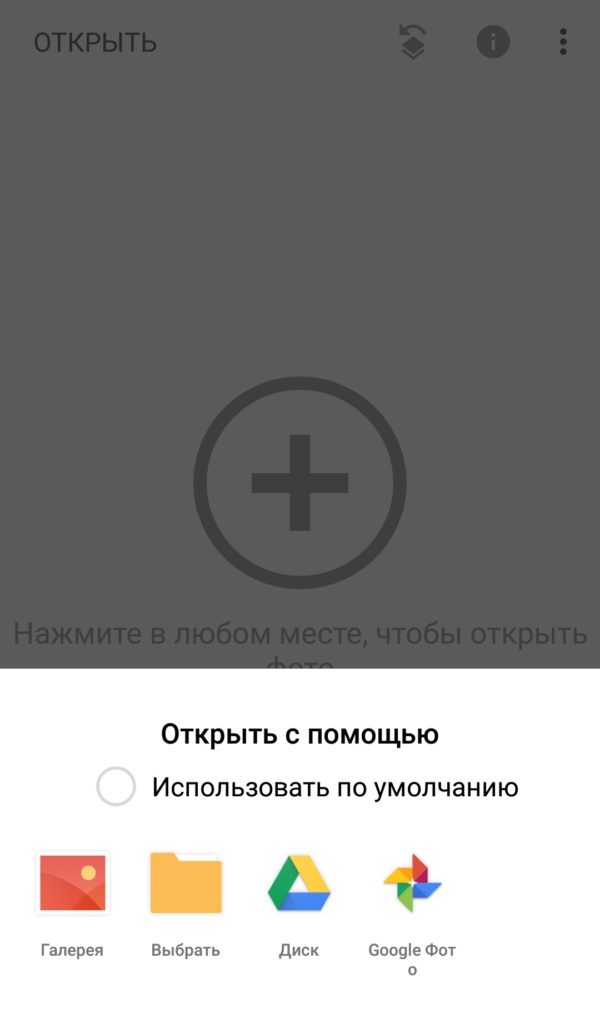 Загрузка изображения в Snapseed После загрузки фото внизу появятся три вкладки: «Стили», «Инструменты» и «Экспорт». Во вкладке «Стили» — 11 наборов фильтров. Попробуйте их. К некоторым фотографиям вполне подойдут предустановленные фильтры.
Загрузка изображения в Snapseed После загрузки фото внизу появятся три вкладки: «Стили», «Инструменты» и «Экспорт». Во вкладке «Стили» — 11 наборов фильтров. Попробуйте их. К некоторым фотографиям вполне подойдут предустановленные фильтры. 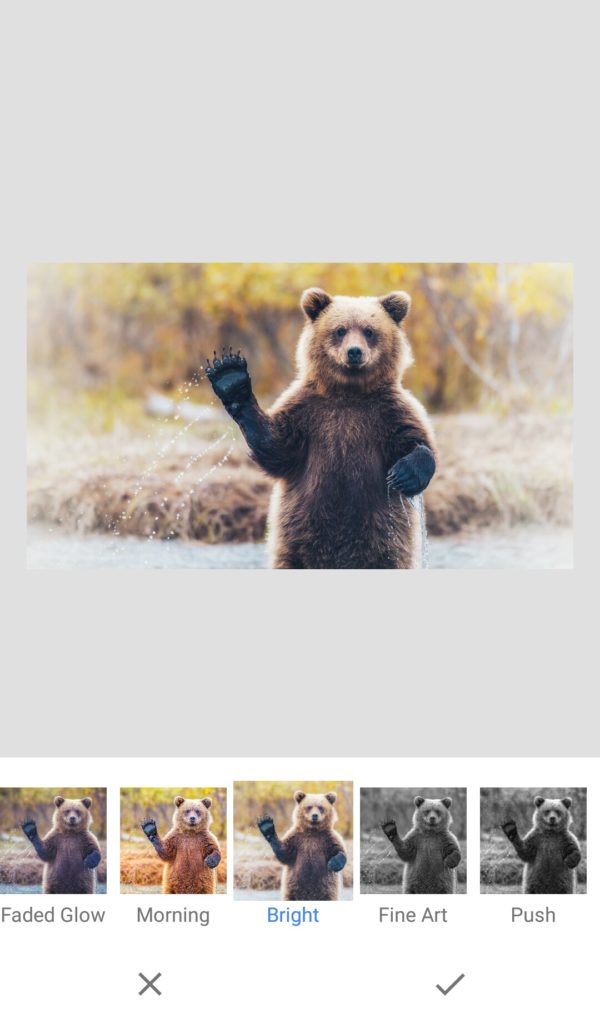
🌿Приложение SNAPSEED. Как пользоваться?
- Отредактировать изображение.
- Перейти на вкладку «Стили» и прокрутить список вправо до конца.
- Нажать на иконку со знаком «плюс».
- Указать название стиля и сохранить его.
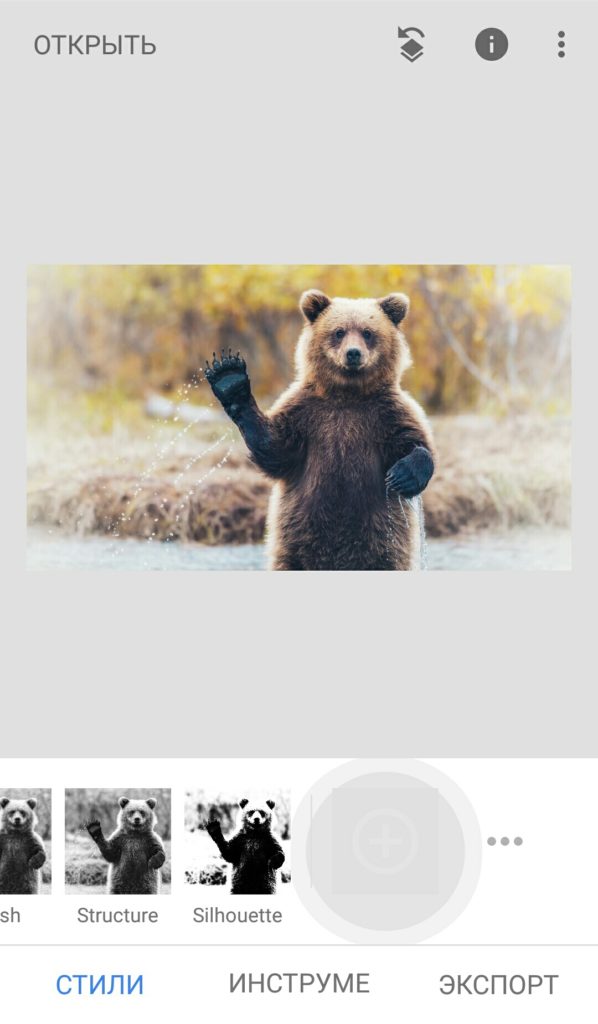
Свой шаблон обработки можно сохранить и потом использовать
Это удобно, если вы нашли идеальные настройки для обработки и планируете публиковать фото в Инстаграм в одном стиле.
Еще одно полезное свойство этой вкладки — Snapseed «помнит», какой стиль вы использовали в прошлый раз, и предлагает повторить. Если настройки были удачные, вы можете последовательно обработать целую линейку картинок.
Инструменты
В этой вкладке есть два типа инструментов: непосредственно инструменты для коррекции и готовые фильтры.
Инструмент «Коррекция» — это, пожалуй, самый часто используемый пункт меню. Под ним кроется целый набор параметров, которые можно «покрутить» для изменения изображения.
Откройте вкладку «Инструменты» и выберите «Коррекция».
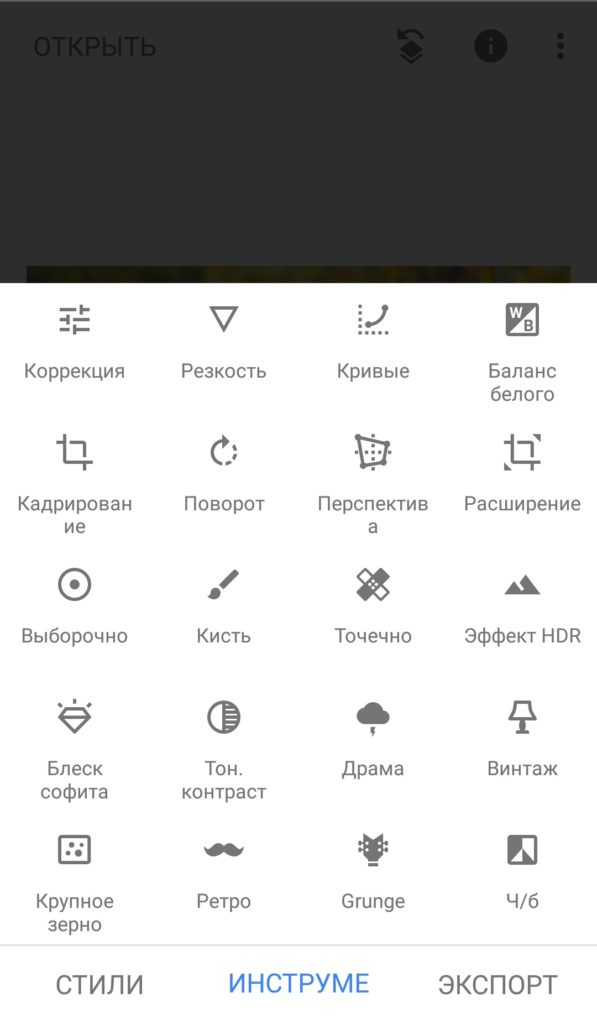
Вкладка с инструментами для обработки
Внизу появятся две кнопки:
- кнопка выбора параметров коррекции (яркость, контраст и другие),
- автоматическая коррекция изображения.
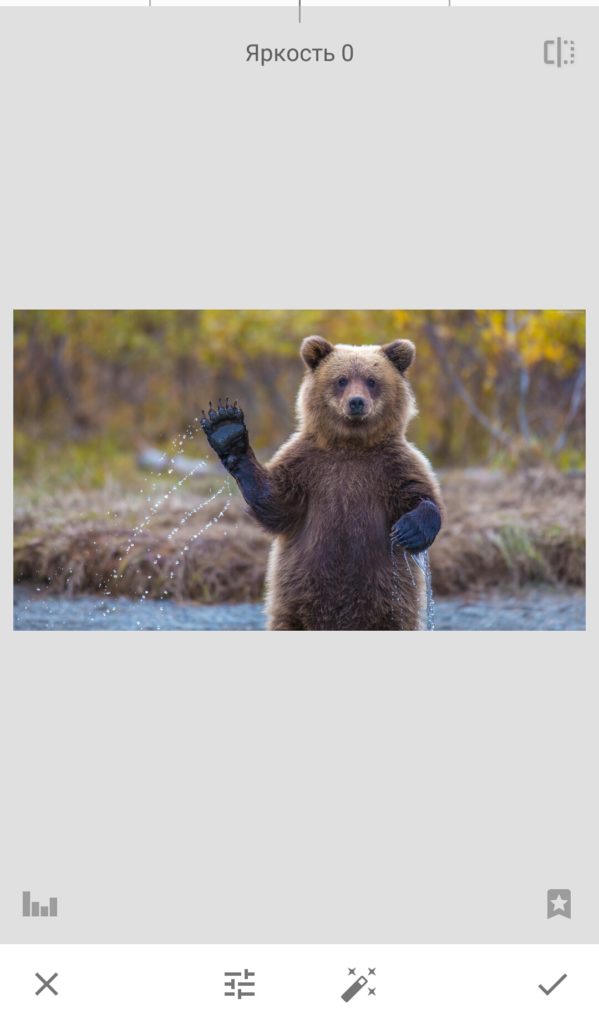
Для коррекции изображения выберите нужный параметр, например, «Контраст».
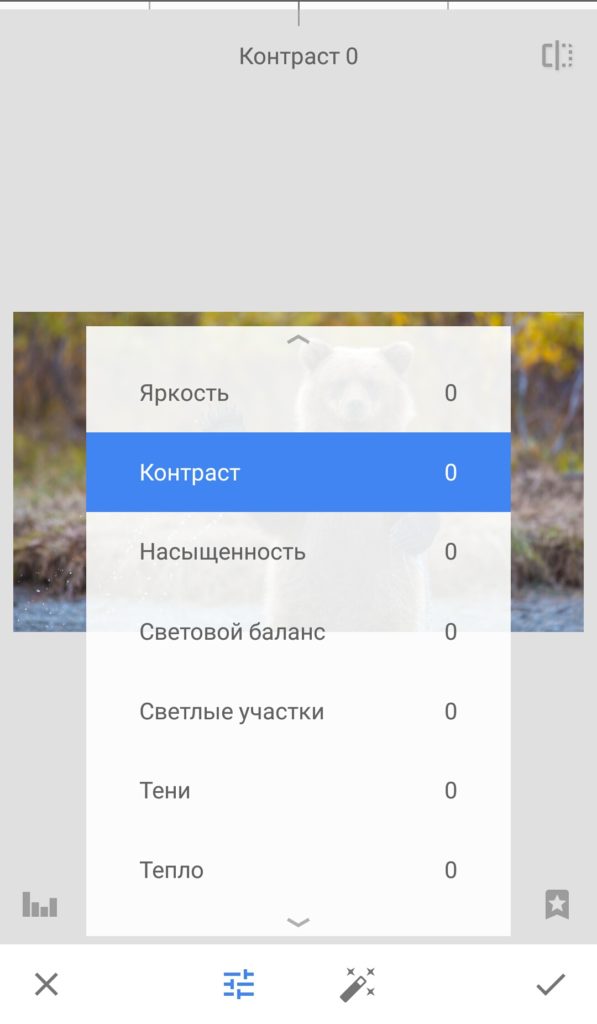
Параметры коррекции изображения
Чтобы увеличить или уменьшить контрастность снимка проведите пальцем по экрану (сделайте свайп) влево или вправо. Вы увидите, как изменяется значение параметра вверху экрана.
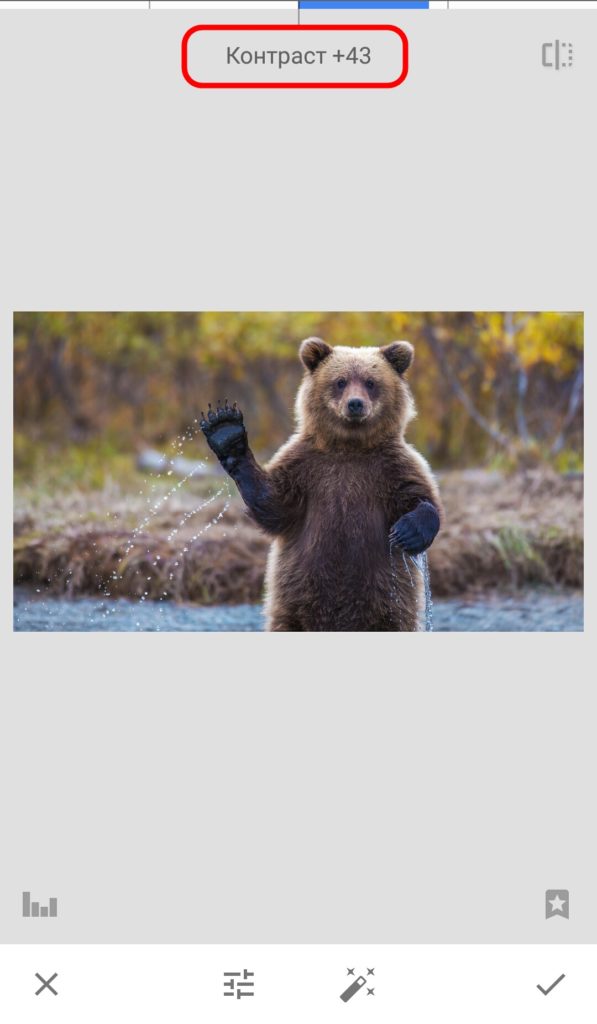
Изменение параметров отображается вверху экрана
После настройки контраста выберите другой параметр и настройте его интенсивность.
Параметры можно выбирать также свайпом — вверх и вниз по экрану.
В процессе коррекции вы можете посмотреть разницу между текущей обработкой и исходным изображением. Для этого нажмите и подержите значок в правом верхнем углу.
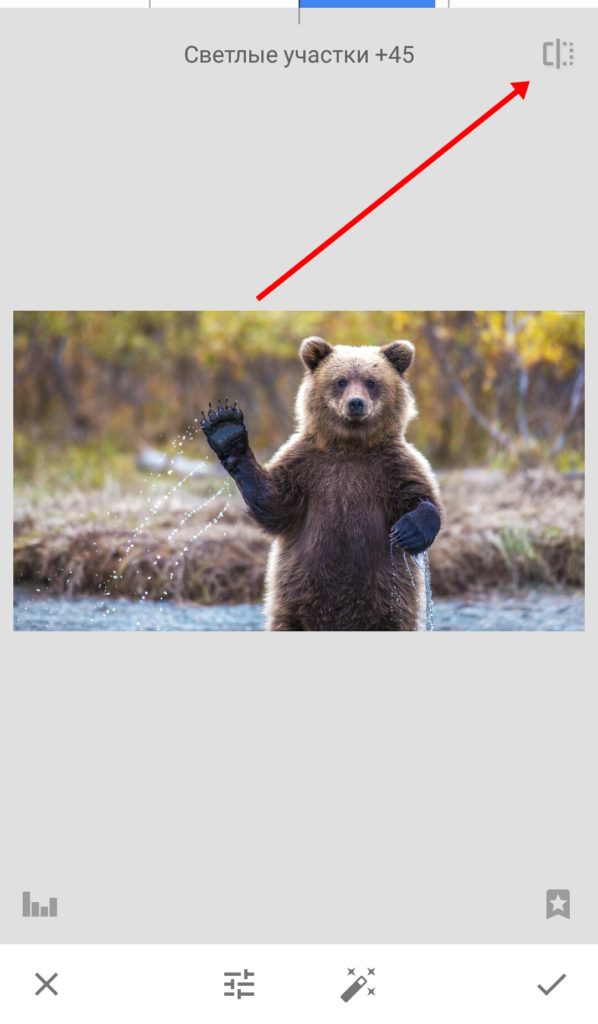
Отслеживайте изменения прямо во время обработки
После настройки всех параметров сохраните изменения — нажмите на галочку в правом нижнем углу. Затем можно перейти к другим инструментам.
Как отменить изменения
После того как вы нажали на галочку, параметры коррекции сохраняются. Если вы хотите исправить действия и изменить какой-то из параметров, нужно выбрать кнопку «Редактировать набор фильтров» (находится на главном экране).
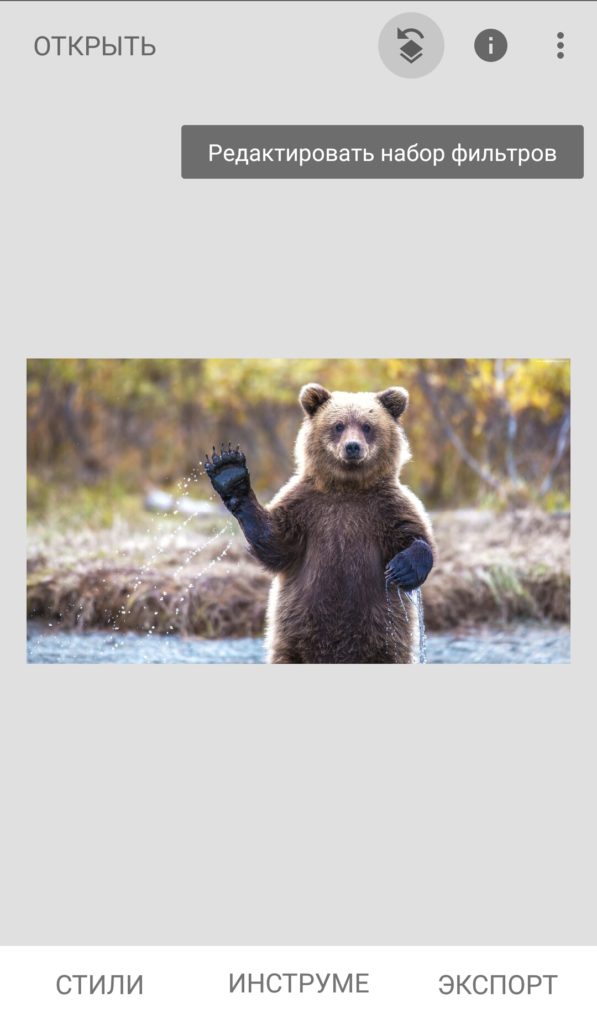
Здесь можно отменить последний шаг, восстановить исходное фото (пункт «Отменить изменения») или посмотреть все изменения в виде слоев.
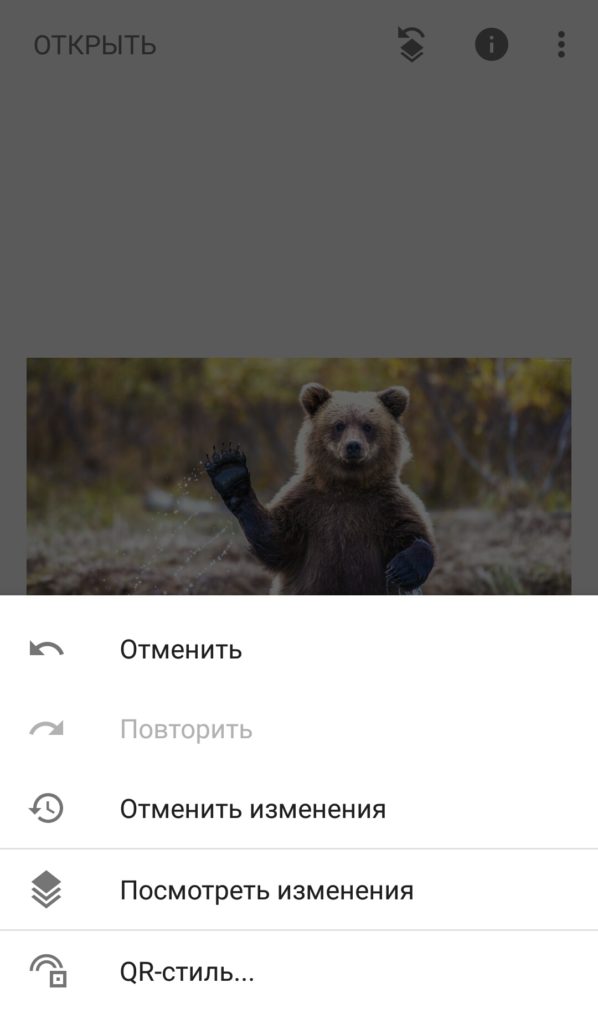
Выберите «Посмотреть изменения», затем выберите нужный шаг обработки, который хотите подкорректировать. Нажмите на значок настроек с ползунками, выберите нужный параметр и отрегулируйте новое значение.
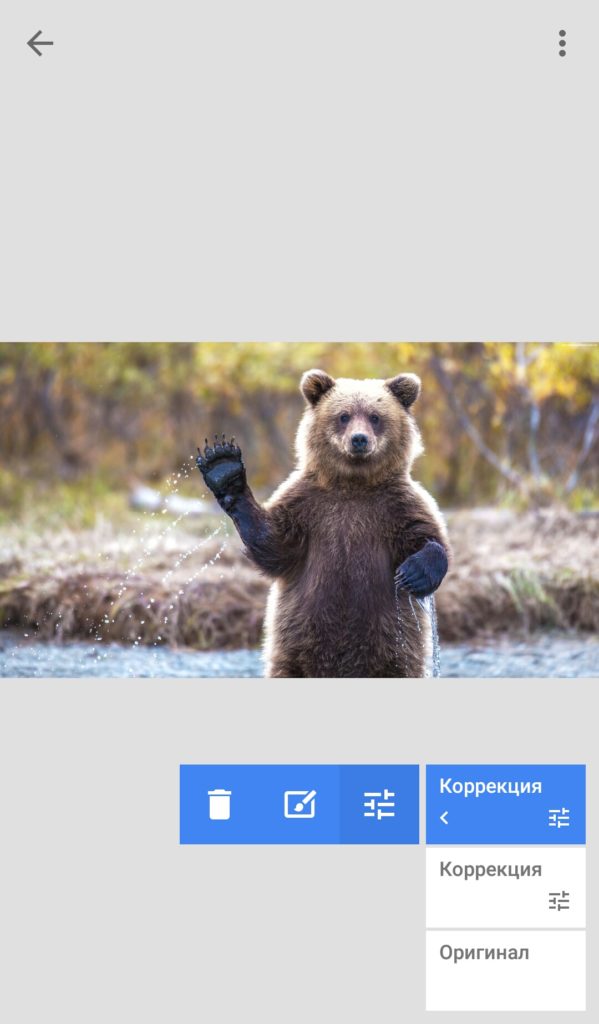
Также здесь можно удалить те изменения, которые не нужны.
Выборочная коррекция снимка
В Snapseed можно делать коррекцию отдельных фрагментов изображения. Осветлять или затемнять, регулировать контрастность и насыщенность.
Чтобы воспользоваться этой функцией перейдите в Инструменты → Выборочно.
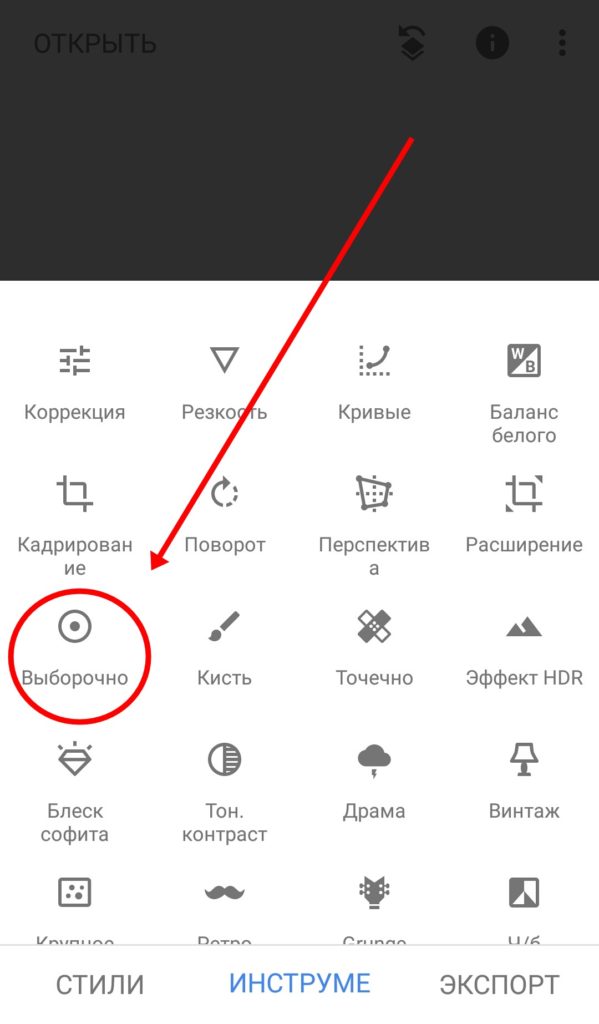
Нажмите на плюсик внизу экрана, а затем коснитесь участка, который хотите отредактировать. На нем будет размещена контрольная точка. Разведите или сведите два пальца на экране. Появится круг красного цвета — так вы можете увеличить или уменьшить размер фрагмента, который хотите отредактировать.
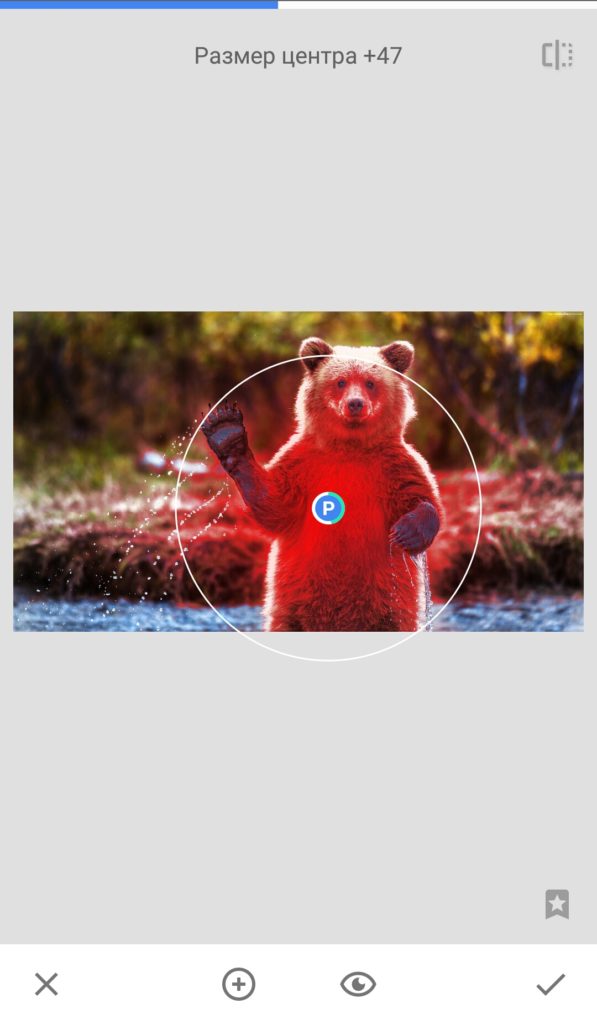
Изменение размера выбранного фрагмента
Проведите пальцем вверх или вниз для выбора нужного параметра. После этого проведите пальцем по горизонтали для настройки интенсивности параметра.
Свайпы вверх/вниз и вправо/влево — типичный способ управления параметрами для Snapseed. Пробуйте их в разных инструментах, когда не знаете, что делать.
Выборочная коррекция на фото
Что еще можно делать с этим инструментом:
Корректировать несколько фрагментов на фото. Для этого после настройки параметров одного фрагмента нажмите на плюсик внизу экрана и разместите еще одну контрольную точку в другом месте.
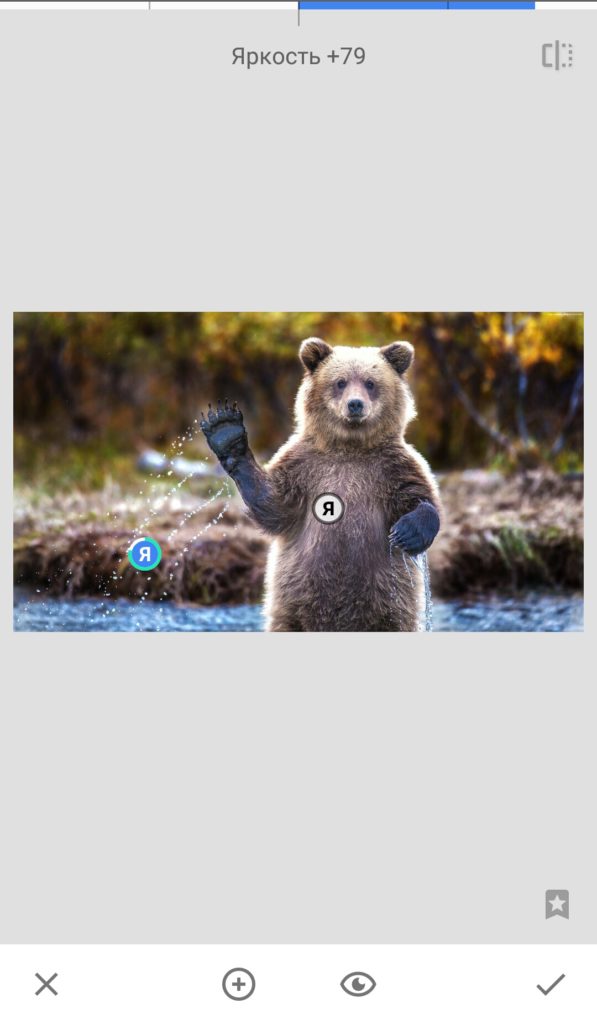
Можно добавлять 2 и больше контрольных точек
Если вы добавили несколько точек на изображение, одна из точек будет синего цвета, то есть активная. Остальные — серые, неактивные. Чтобы применить эффекты к нужному участку, соответствующая кнопка должна быть активной. Если она серая — коснитесь ее.
Нажмите на контрольную точку — ее можно вырезать, скопировать или удалить. А также отменить все настройки.
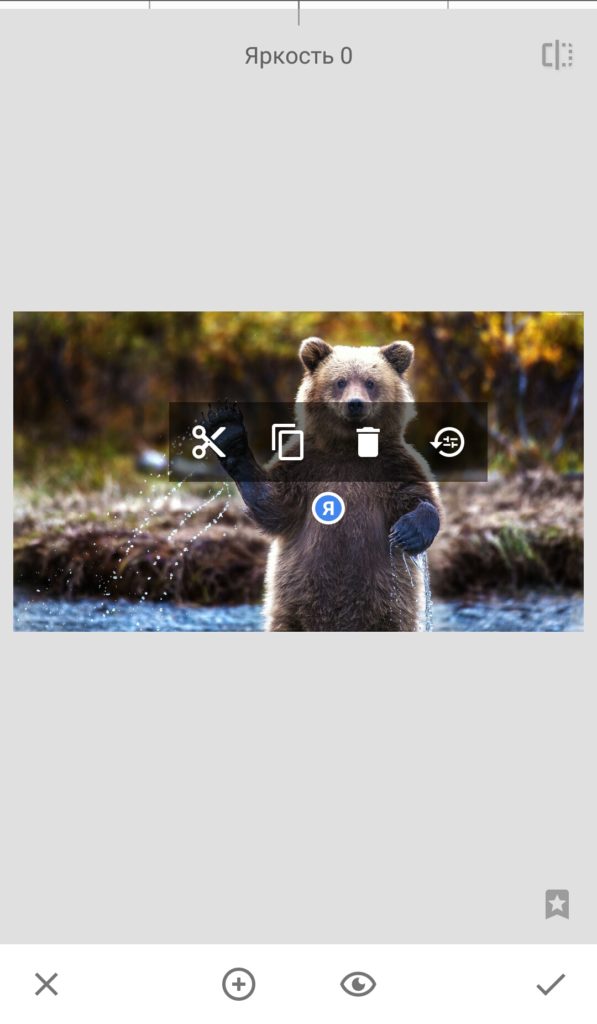
Кисть
Еще один полезный инструмент фоторедактора Snapseed. С ее помощью можно редактировать изображения с высокой точностью.
Перейдите в «Инструменты» → «Кисть». Здесь можно воспользоваться 4 эффектами:
- Dodge https://onecomp.ru/snapseed-kak-polzovatsya-na-ayfone/» target=»_blank»]onecomp.ru[/mask_link]
Как пользоваться Snapseed на андроид и на айфоне

Добрый день, друзья! Знаете ли Вы, что свои фотографии обрабатывают 75% людей? В настоящий момент программ для улучшения качества фото, скрытия недостатков, придания блеска глазам очень много. И некоторое количество из них очень даже достойные. В этой статье разберёмся как пользоваться Snapseed приложением.
Покажу самые основные моменты.
Введение
Snapseed — бесплатное приложение, которое прокачает вашу фотографию до топового уровня. Скачать можно в Plаy Market и Аpp Store. Иконка Snapseed представляет собой зелёный листик, с отбрасываемой тенью квадратика. Приложение легко и понятно в использовании, не требует загрузки сторонних объектов.
Принцип работы
Итак, начнём разбираться. При открытии приложения возникает сероватый квадрат с большим плюсом в круге. Нажав на любой участок этого квадрата, появляется возможность добавления фото.
Открыли картинку. Внизу видим три кнопки: стили, инструменты, экспорт.
Стили
Стили — это раздел, в котором собраны 11 различных фильтров. Они отличаются друг от друга контрастом и яркостью.

Инструменты
Это самый большой раздел. Здесь находятся 28 функций.

- Коррекция — графа, позволяющая изменить яркость, контраст, насыщенность, световой баланс, светлые участки, тени, тепло. Включает две кнопки: изменение настроек самостоятельно и автоматически, программой.

- Резкость — позволяет увеличить или уменьшить структуру иллюстрации. Путем передвижения пальца по экрану влево/вправо настройки преображаются.
- Кривые — функция, меняющая цветовой баланс. Поменять можно самостоятельно, выбрать готовый фильтр и также подобрать цвет, относительно, которого будут происходить изменения.

- Баланс белого — настроить параметры можно автоматически, самостоятельно или исходя из оттенков фотографии.


- Кадрирование — обеспечивает кадрирование фотки. Имеет возможность выбора формата: квадрат, 9:6, 3:4 и т.д.

- Поворот — зеркальное отображение и также обычные повороты.

- Перспектива — позволяет изменить положения объектов на картинке. Имеет 4 базовые функции: наклон, поворот, масштаб, настроить. Перспективу можно выстроить автоматически.
А ещё, при изменении положения, на краях образуются пустые места. Их можно оставить белыми, сделать черными, или же при помощи умного режима заполнить под фотку.

- Расширение — предоставляет возможность увеличения персонального формата фотографии. Включает 3 режима: умный (пространство заполняется под объекты с иллюстрации), белый и черный (пространство заполняется под цвет соответственно).

- Выборочно — функция, выполняющая настройку яркости определенных участков картинки.
- Кисть — включает в себя 4 режима: Dodge https://photo-technica.ru/phs/2023/05/01/kak-polzovatsya-snapseed-na-android-i-na-ajfone/» target=»_blank»]photo-technica.ru[/mask_link]
Как пользоваться Snapseed на андроид и на айфоне

Уроки
Добрый день, друзья! Знаете ли Вы, что свои фотографии обрабатывают 75% людей? В настоящий момент программ для улучшения качества фото, скрытия недостатков, придания блеска глазам очень много. И некоторое количество из них очень даже достойные. В этой статье разберёмся как пользоваться Snapseed приложением.
Покажу самые основные моменты.
Введение
Snapseed — бесплатное приложение, которое прокачает вашу фотографию до топового уровня. Скачать можно в Plаy Market и Аpp Store. Иконка Snapseed представляет собой зелёный листик, с отбрасываемой тенью квадратика. Приложение легко и понятно в использовании, не требует загрузки сторонних объектов.
Принцип работы
Итак, начнём разбираться. При открытии приложения возникает сероватый квадрат с большим плюсом в круге. Нажав на любой участок этого квадрата, появляется возможность добавления фото.

Открыли картинку. Внизу видим три кнопки: стили, инструменты, экспорт.
Стили
Стили — это раздел, в котором собраны 11 различных фильтров. Они отличаются друг от друга контрастом и яркостью.

Инструменты
Это самый большой раздел. Здесь находятся 28 функций.

- Коррекция — графа, позволяющая изменить яркость, контраст, насыщенность, световой баланс, светлые участки, тени, тепло. Включает две кнопки: изменение настроек самостоятельно и автоматически, программой.

- Резкость — позволяет увеличить или уменьшить структуру иллюстрации. Путем передвижения пальца по экрану влево/вправо настройки преображаются.
- Кривые — функция, меняющая цветовой баланс. Поменять можно самостоятельно, выбрать готовый фильтр и также подобрать цвет, относительно, которого будут происходить изменения.

- Баланс белого — настроить параметры можно автоматически, самостоятельно или исходя из оттенков фотографии.


- Кадрирование — обеспечивает кадрирование фотки. Имеет возможность выбора формата: квадрат, 9:6, 3:4 и т.д.

- Поворот — зеркальное отображение и также обычные повороты.

- Перспектива — позволяет изменить положения объектов на картинке. Имеет 4 базовые функции: наклон, поворот, масштаб, настроить. Перспективу можно выстроить автоматически.
А ещё, при изменении положения, на краях образуются пустые места. Их можно оставить белыми, сделать черными, или же при помощи умного режима заполнить под фотку.

- Расширение — предоставляет возможность увеличения персонального формата фотографии. Включает 3 режима: умный (пространство заполняется под объекты с иллюстрации), белый и черный (пространство заполняется под цвет соответственно).

- Выборочно — функция, выполняющая настройку яркости определенных участков картинки.
- Кисть — включает в себя 4 режима: Dodge https://krasivodel.ru/lessons/kak-polzovatsya-snapseed.html» target=»_blank»]krasivodel.ru[/mask_link]